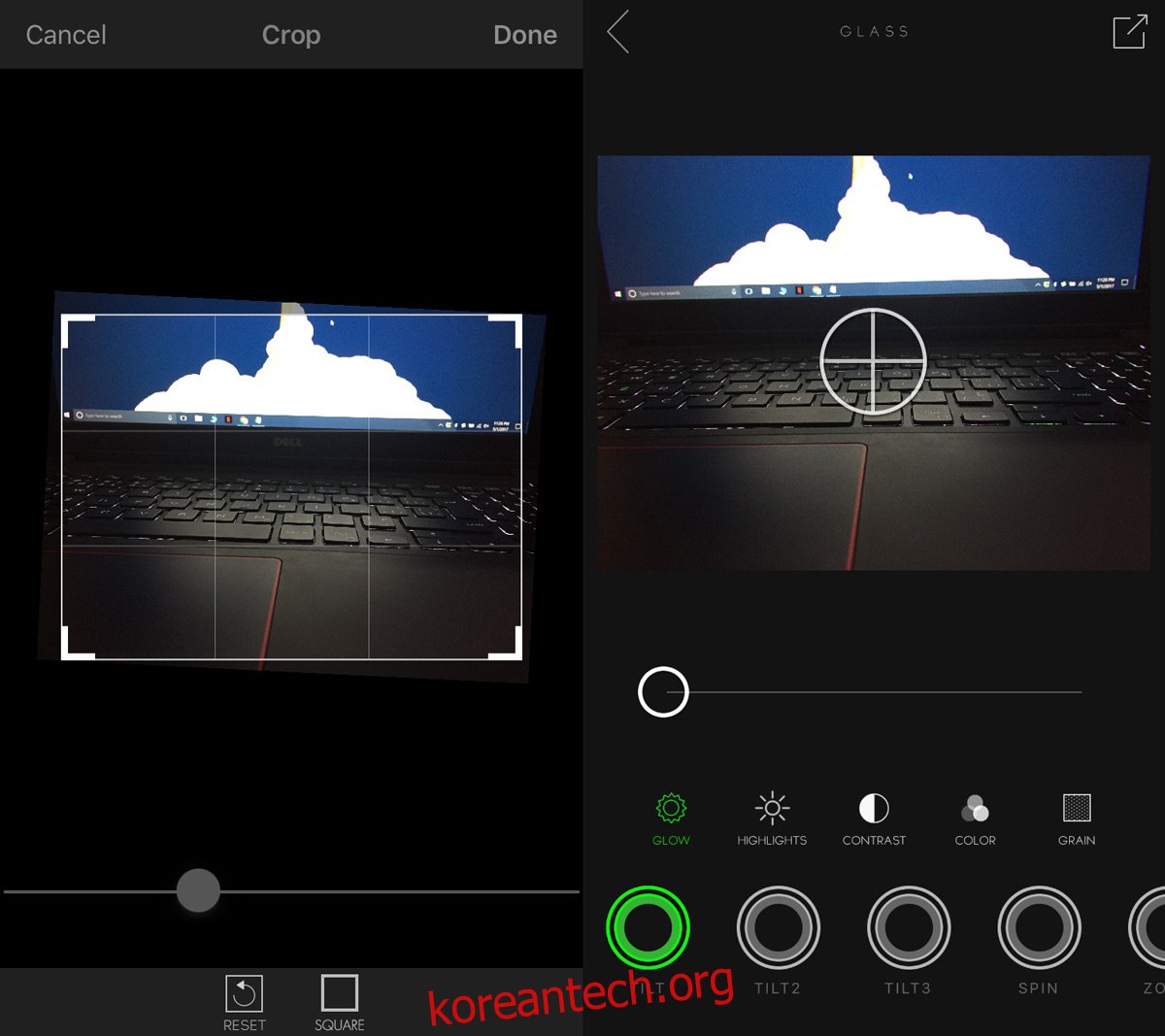매년 새로운 iPhone이 발표될 때마다 카메라는 주요 업데이트를 받습니다. 하드웨어와 소프트웨어 모두 기하급수적으로 향상됩니다. iPhone의 카메라는 오늘날 스마트폰에서 볼 수 있는 가장 강력한 기능 중 하나입니다. Apple이 매년 개선하기 위해 열심히 노력하는 기능입니다. 카메라에 대한 모든 관심에도 불구하고 피사계 심도를 캡처할 수 있었던 것은 iPhone 7 Plus에 이르러서였다는 사실을 알고 놀라실 수도 있습니다. 이것은 7 Plus의 두 대의 카메라를 통해 수행됩니다. 반면에 Android는 Google 카메라의 흐림 효과와 유사한 작업을 수행합니다. Google 카메라 앱만큼 작동하는 iOS 앱은 없습니다. 그러나 그것을 속이는 방법이 있습니다. Glass Tilt Shift는 사진에 틸트 시프트 효과를 추가할 수 있는 $2.99의 iOS 앱입니다.
분명히 말해서, 사진에 피사계 심도 또는 틸트 시프트 효과를 추가할 수 있는 앱이 많이 있습니다. 하나의 앱을 다른 앱과 구별하는 것은 그것이 얼마나 잘 작동하는지입니다. 대부분의 앱은 DOF 효과를 잘 모방하지 못하지만 Glass Tilt Shift를 사용하면 집중할 영역을 수동으로 제어할 수 있습니다.
앱을 설치합니다. 사진을 찍은 후에만 틸트 시프트 효과를 추가할 수 있습니다. 앱을 사용하여 사진을 캡처할 수 있지만 효과는 나중에 추가됩니다.
앱의 홈 화면에서 캡처 버튼을 누릅니다. 카메라 롤에서 사진을 선택하거나 라이브로 촬영할 수 있습니다. 사진이 있으면 틸트 시프트 효과를 추가하기 전에 자르고 똑바르게 할 수 있습니다. 효과는 ‘흐림’ 영역과 ‘초점’ 지점을 결정하여 적용됩니다. 흐릿한 영역은 초점이 맞지 않습니다. 기본적으로 첫 번째 기울기 효과가 선택됩니다.
효과를 적용하는 데 약간의 시간이 걸립니다. 이미지를 열면 중간에 십자형이 보입니다. 한 손가락으로 바깥쪽으로 드래그하면 십자선 주위의 원이 분리됩니다. 흐리게 처리하려는 부분으로 원을 드래그합니다.
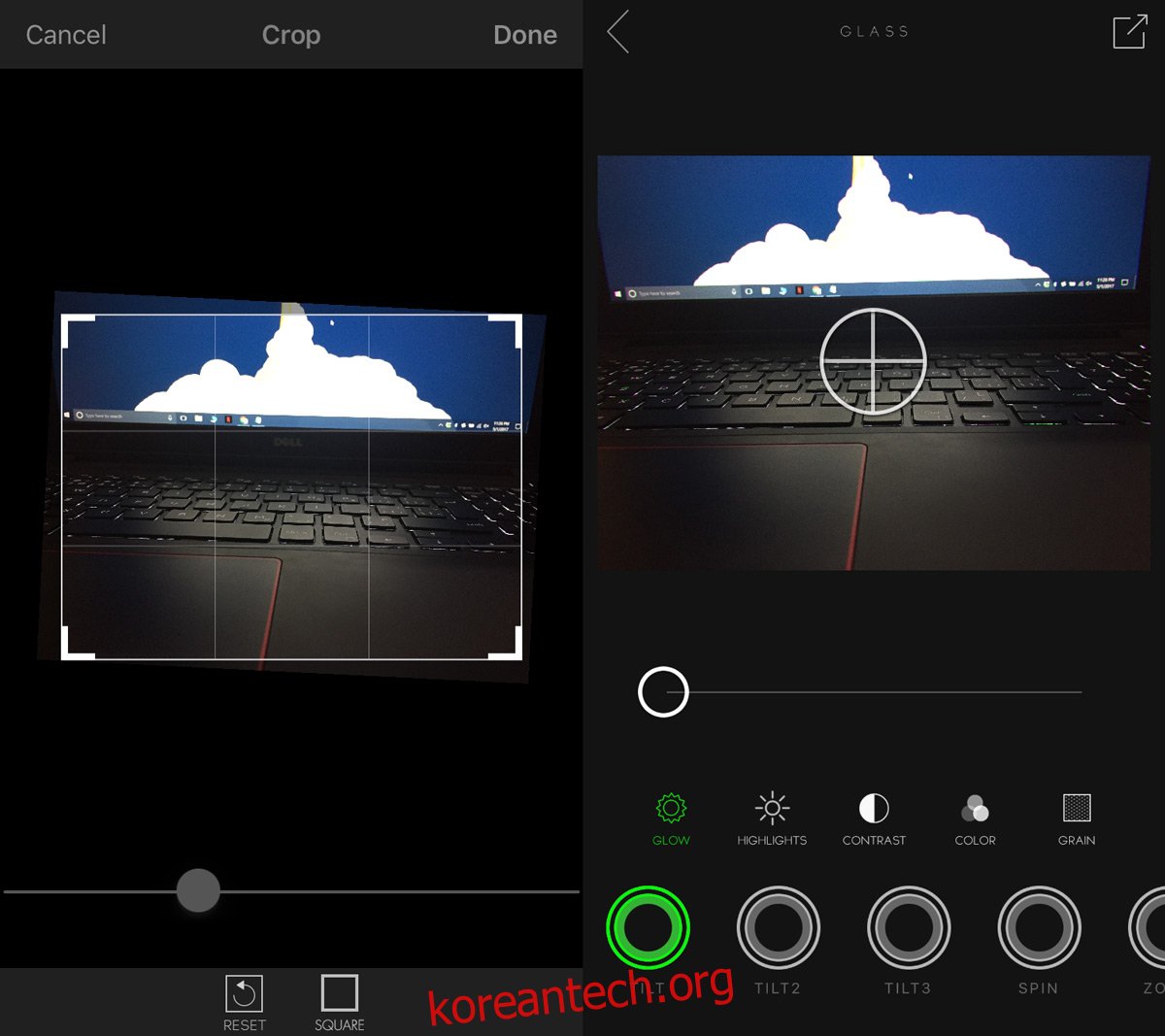
그런 다음 두 손가락을 사용하여 십자선을 이동합니다. 이미지에서 초점을 맞추고 싶은 부분으로 이동합니다. 더 많은 흐림 효과를 원하면 Tilt 2 또는 Tilt 3과 같은 다른 틸트 효과 중 하나를 사용하십시오. 틸트 효과에는 광선이 수반되며 마음에 들지 않으면 0으로 줄일 수 있습니다.
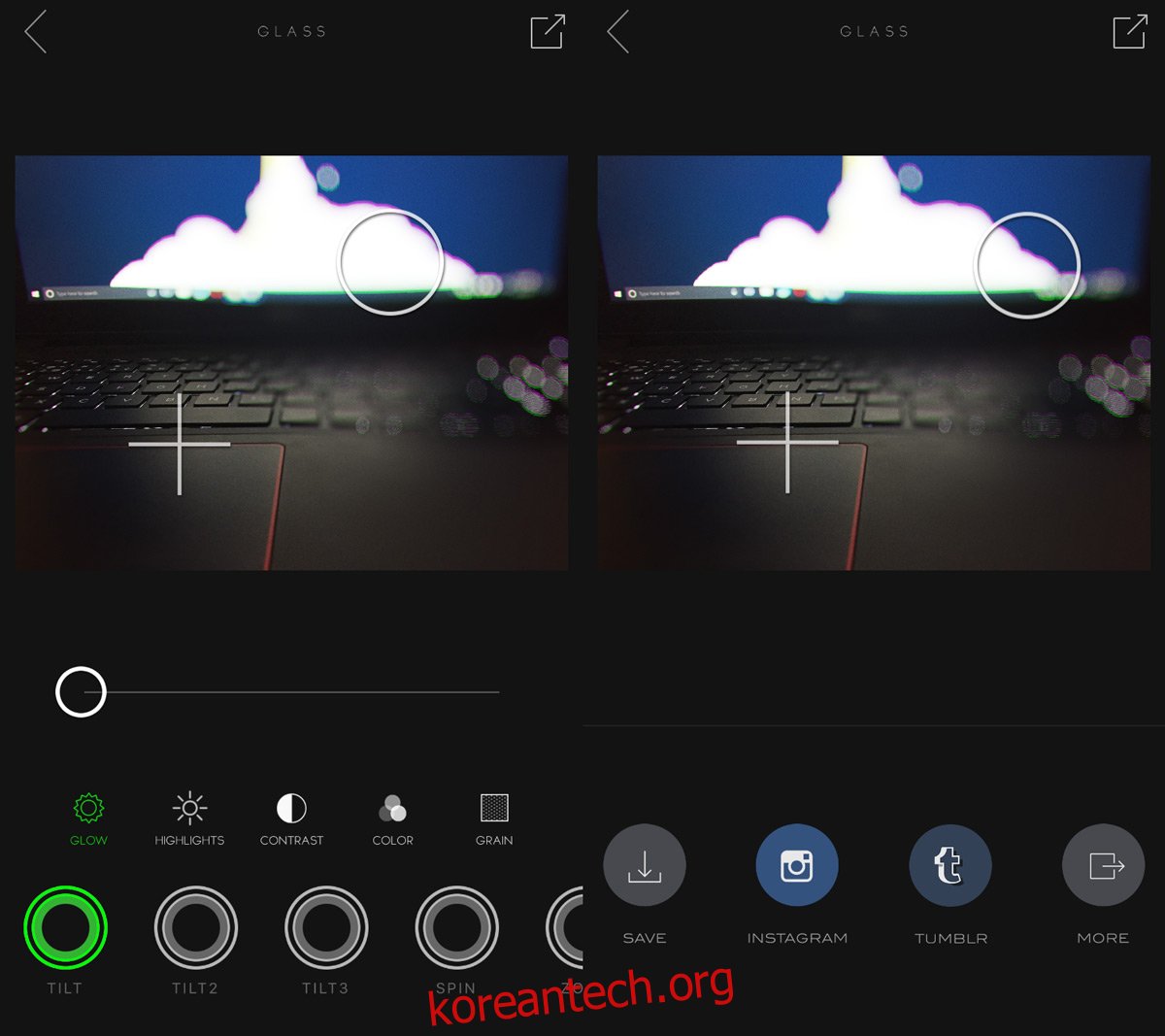
효과가 좋으면 오른쪽 상단의 내보내기 버튼을 누르고 이미지를 카메라 롤에 저장하거나 인스타그램에 업로드하세요.
App Store에서 Glass Tilt Shift 다운로드